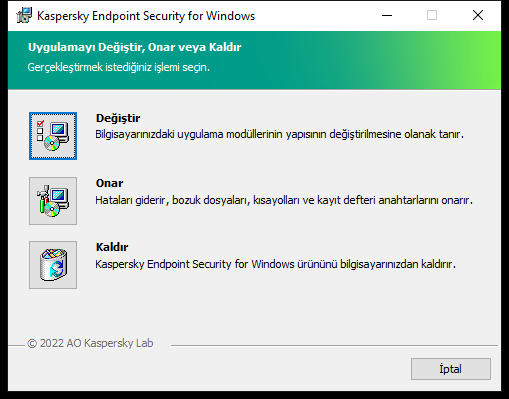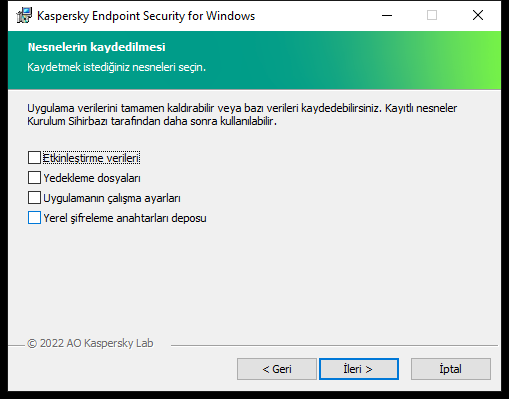Uygulamayı kaldır
Kaspersky Endpoint Security’nin kaldırılması, bilgisayar ve kullanıcı verilerini tehditlere karşı korumasız bırakır.
Kaspersky Endpoint Security yüklenirken, güncellenirken veya kaldırılırken hatalar oluşabilir. Bu hataları çözme hakkında daha fazla bilgi için lütfen Teknik Destek Bilgi Tabanına bakın.
Uygulamayı Kaspersky Security Center üzerinden uzaktan kaldırma
Uygulamayı uzaktan kaldır görevini kullanarak uygulamayı uzaktan kaldırabilirsiniz. Bu görev uygulandığında, Kaspersky Endpoint Security uygulama kaldırma aracını kullanıcının bilgisayarına indirir. Uygulamanın kaldırma işlemi tamamlandığında araç da otomatik olarak kaldırılır.
Uygulama Yönetim Konsolu (MMC) aracılığıyla nasıl kaldırılır
- Yönetim Konsolu'ndan Yönetim Sunucusu → Görevler klasörüne gidin.
Görevler listesi açılır.
- Yeni görev düğmesine tıklayın.
Görev Sihirbazı başlatılır. Sihirbazın talimatlarını uygulayın.
1. Adım. Görev türünü seçme
Kaspersky Security Center Yönetim Sunucusu → Gelişmiş → Uygulamayı uzaktan kaldır seçimini yapın.
2. Adım. Kaldırılacak uygulamayı seçme
Kaspersky Security Center tarafından desteklenen uygulamayı kaldır'ı seçin.
3. Adım. Uygulama kaldırma için görev ayarları
Kaspersky Endpoint Security for Windows (12.2) seçimini yapın.
4. Adım. Kaldırma aracı ayarları
Şu ek uygulama ayarlarını yapılandırın:
- Kaldırma yardımcı programını indirmeyi zorla. Araç dağıtım yöntemini seçin:
- Ağ Aracısını kullanarak. Ağ Aracısı bilgisayara yüklü değilse öncelikle işletim sisteminin araçları kullanılarak Ağ Aracısı yüklenir. Bundan sonra, Kaspersky Endpoint Security Ağ Aracısı tarafından kaldırılır.
- Yönetim Sunucusu aracılığıyla işletim sistemi kaynaklarını kullanarak. Araç, Yönetim Sunucusu aracılığıyla işletim sistemi kaynakları kullanılarak istemci bilgisayarlara iletilir. Ağ Aracısı, istemci bilgisayarda yüklü değilse ancak istemci bilgisayar, Yönetim Sunucusu ile aynı ağdaysa bu seçeneği belirleyebilirsiniz.
- Dağıtım noktaları aracılığıyla işletim sistemi kaynaklarını kullanarak. Araç, dağıtım noktaları aracılığıyla işletim sistemi kaynakları kullanılarak istemci bilgisayarlara iletilir. Ağda en az bir dağıtım noktası varsa bu seçeneği belirleyebilirsiniz. Dağıtım noktaları hakkında daha ayrıntılı bilgi için Kaspersky Security Center Yardım içeriğine bakın.
- İndirmeden önce işletim sistemi sürümünü doğrula. Gerekirse bu onay kutusunun işaretini kaldırın. Bu seçenek, bilgisayar işletim sistemi yazılım gereksinimlerini karşılamıyorsa kaldırma aracını indirmemenize olanak tanır. Bilgisayarın işletim sisteminin yazılım gereksinimlerini karşıladığından eminseniz bu doğrulamayı atlayabilirsiniz.
Uygulama kaldırma işlemi şifre korumalı ise şunları yapın:
- Kaldırma parolasını kullan onay kutusunu işaretleyin.
- Düzenle düğmesine tıklayın.
- KLAdmin hesap parolasını girin.
5. Adım. İşletim sistemi yeniden başlatma ayarını seçme
Uygulamayı kaldırdıktan sonra bir yeniden başlatma gereklidir. Bilgisayarı yeniden başlatmak için uygulanacak eylemi seçin.
6. Adım. Görevin atanacağı cihazları seçme
Görevin gerçekleştirileceği bilgisayarları seçin. Aşağıdaki seçenekler kullanılabilir:
- Görevi bir yönetim grubuna atayın. Bu durumda, görev önceden oluşturulan bir yönetim grubuna dahil edilen bilgisayarlara atanır.
- Yönetim Sunucusu tarafından ağda atanmamış cihazlar olarak tespit edilmiş bilgisayarları seçin. Belirli cihazlar, yönetim gruplarındaki cihazları ve atanmamış cihazları içerebilir.
- Aygıt adreslerini elle belirtin veya adresleri listeden içe aktarın. Görevi atamak istediğiniz aygıtların NetBIOS adlarını, IP adreslerini ve IP alt ağlarını belirleyebilirsiniz.
7. Adım. Görevi çalıştıracak hesabı seçme
İşletim sisteminin araçlarını kullanarak Ağ Aracısını yüklemek için kullanılacak hesabı seçin. Bu durumda, bilgisayar erişimi için yönetici hakları gereklidir. Birden çok hesap ekleyebilirsiniz. Hesap yeterli haklara sahip değilse Kurulum Sihirbazı bir sonraki hesabı kullanır. Kaspersky Endpoint Security'yi Ağ Aracısı araçlarını kullanarak kaldırırsanız bir hesap seçmeniz gerekmez.
8. Adım. Bir görev başlatma zamanlaması yapılandırma
Bir görevi başlatmak için bir zamanlama ayarlayın, örneğin manuel olarak ya da bilgisayar boş olduğunda.
9. Adım. Görev adını tanımlama
Görev için bir ad girin, örneğin Kaspersky Endpoint Security 12.2 sürümünü kaldır.
10. Adım. Görev oluşturmayı bitirme
Sihirbazdan çıkın. Gerekirse, Sihirbazı tamamladıktan sonra görevi çalıştır onay kutusunu işaretleyin. Görevin ilerleme durumunu görev özelliklerinden izleyebilirsiniz.
Uygulama sessiz modda kaldırılacaktır.
Web Console ve Cloud Console aracılığıyla uygulama nasıl kaldırılır
- Web Console'un ana penceresinde Aygıtlar → Görevler'i seçin.
Görevler listesi açılır.
- Ekle düğmesine tıklayın.
Görev Sihirbazı başlatılır. Sihirbazın talimatlarını uygulayın.
1. Adım. Genel görev ayarlarını yapılandırma
Genel görev ayarlarını yapılandırın:
- Uygulama açılır listesinden Kaspersky Security Center’ı seçin.
- Görev türü açılır listesinde, Uygulamayı uzaktan kaldır'ı seçin.
- Görev adı alanına Teknik Destek bilgisayarlarından Kaspersky Endpoint Security'yi kaldırma gibi kısa bir açıklama girin.
- Görevin atanacağı cihazları seçin bloğunda görev kapsamını seçin.
2. Adım. Görevin atanacağı cihazları seçme
Görevin gerçekleştirileceği bilgisayarları seçin. Örneğin ayrı bir yönetim grubu seçin ya da bir seçim oluşturun.
3. Adım. Uygulama kaldırma ayarlarını yapılandır
Bu adımda uygulama kaldırma ayarlarını yapılandırın:
- Yönetilen uygulamayı kaldır seçeneğini belirleyin.
- Kaspersky Endpoint Security for Windows (12.2) seçimini yapın.
- Kaldırma yardımcı programını indirmeyi zorla. Araç dağıtım yöntemini seçin:
- Ağ Aracısını kullanarak. Ağ Aracısı bilgisayara yüklü değilse öncelikle işletim sisteminin araçları kullanılarak Ağ Aracısı yüklenir. Bundan sonra, Kaspersky Endpoint Security Ağ Aracısı tarafından kaldırılır.
- Yönetim Sunucusu aracılığıyla işletim sistemi kaynaklarını kullanarak. Araç, Yönetim Sunucusu aracılığıyla işletim sistemi kaynakları kullanılarak istemci bilgisayarlara iletilir. Ağ Aracısı, istemci bilgisayarda yüklü değilse ancak istemci bilgisayar, Yönetim Sunucusu ile aynı ağdaysa bu seçeneği belirleyebilirsiniz.
- Dağıtım noktaları aracılığıyla işletim sistemi kaynaklarını kullanarak. Araç, dağıtım noktaları aracılığıyla işletim sistemi kaynakları kullanılarak istemci bilgisayarlara iletilir. Ağda en az bir dağıtım noktası varsa bu seçeneği belirleyebilirsiniz. Dağıtım noktaları hakkında daha ayrıntılı bilgi için Kaspersky Security Center Yardım içeriğine bakın.
- Maksimum eş zamanlı indirme sayısı alanında, uygulama kaldırma aracının indirilmesi için Yönetim Sunucusuna gönderilen isteklerin sayısı için bir sınır belirleyin. İstek sayısındaki sınır, ağın aşırı yüklenmesini önlemeye yardımcı olur.
- Kaldırma girişimlerinin maksimum sayısı alanında, uygulamayı kaldırma girişimi için bir sınır belirleyin. Kaspersky Endpoint Security kaldırma işlemi bir hata ile sonlanırsa görev, kaldırma işlemi otomatik olarak yeniden başlatır.
- Gerekirse İndirmeden önce işletim sistemi sürümünü doğrula onay kutusunun işaretini kaldırın. Bu seçenek, bilgisayar işletim sistemi yazılım gereksinimlerini karşılamıyorsa kaldırma aracını indirmemenize olanak tanır. Bilgisayarın işletim sisteminin yazılım gereksinimlerini karşıladığından eminseniz bu doğrulamayı atlayabilirsiniz.
4. Adım. Görevi çalıştıracak hesabı seçme
İşletim sisteminin araçlarını kullanarak Ağ Aracısını yüklemek için kullanılacak hesabı seçin. Bu durumda, bilgisayar erişimi için yönetici hakları gereklidir. Birden çok hesap ekleyebilirsiniz. Hesap yeterli haklara sahip değilse Kurulum Sihirbazı bir sonraki hesabı kullanır. Kaspersky Endpoint Security'yi Ağ Aracısı araçlarını kullanarak kaldırırsanız bir hesap seçmeniz gerekmez.
5. Adım. Görev oluşturmayı tamamlama
Bitir düğmesine tıklayarak sihirbazı sonlandırın. Görevler listesinde yeni bir görev görüntülenir.
Bir görevi çalıştırmak için göreve ilişkin onay kutusunu seçin ve Başlat düğmesine tıklayın. Uygulama sessiz modda kaldırılacaktır. Kaldırma tamamlandıktan sonra, Kaspersky Endpoint Security bilgisayarınızı yeniden başlatmanızı ister.
Uygulamanın kaldırılma işlemi parolayla korunuyorsa Uygulamayı uzaktan kaldır görevinin özelliklerine KLAdmin hesap parolasını girin. Görev, parola olmadan uygulanmayacaktır.
KLAdmin hesap parolasını Uygulamayı uzaktan kaldır görevinde kullanmak için:
- Web Console'un ana penceresinde Aygıtlar → Görevler'i seçin.
Görevler listesi açılır.
- Uygulamayı uzaktan kaldır Kaspersky Security Center görevine tıklayın.
Görev özellikleri penceresi açılır.
- Uygulama ayarları sekmesini seçin.
- Kaldırma parolasını kullan onay kutusunu işaretleyin.
- KLAdmin hesap parolasını girin.
- Değişikliklerinizi kaydedin.
Kaldırmayı tamamlamak için bilgisayarı yeniden başlatın. Bunun için Ağ Aracısı bir açılır pencere görüntüler.
Active Directory kullanarak uygulamayı uzaktan kaldırma
Bir Microsoft Windows grup ilkesi kullanarak uygulamayı uzaktan kaldırabilirsiniz. Uygulamayı kaldırmak için Grup İlkesi Yönetim Konsolu'nu (gpmc.msc) açmanız ve bir uygulama kaldırma görevi oluşturmak için Grup İlkesi Düzenleyicisini kullanmanız gerekir (daha fazla ayrıntı için lütfen Microsoft Teknik Destek web sitesi).
Uygulama kaldırma işlemi şifre korumalı ise şunları yapmanız gerekir:
- Aşağıdaki içeriğe sahip bir BAT dosyası oluşturun:
msiexec.exe /x<GUID> KLLOGIN=<kullanıcı adı> KLPASSWD=<parola> /qn
<GUID> uygulamanın benzersiz kimliğidir. Aşağıdaki komutu kullanarak uygulamanın GUID'ini bulabilirsiniz:
wmic product where "Name like '%Kaspersky Endpoint Security%'" get Name, IdentifyingNumber
Örnek:
msiexec.exe /x{6BB76C8F-365E-4345-83ED-6D7AD612AF76} KLLOGIN=KLAdmin KLPASSWD=!Password1 /qn
|
- Grup İlkesi Yönetim Konsolu'nda (gpmc.msc) bilgisayarlar için yeni bir Microsoft Windows ilkesi oluşturun.
- Oluşturulan BAT dosyasını bilgisayarlarda çalıştırmak için yeni ilkeyi kullanın.
Uygulamayı yerel olarak kaldırma
Kurulum Sihirbazını kullanarak uygulamayı yerel olarak kaldırabilirsiniz. Kaspersky Endpoint Security, bir Windows işletim sisteminin Denetim Masasından ulaşılabilecek normal yöntemi kullanılarak kaldırılır. Kurulum Sihirbazı başlatılır. Ekrandaki talimatları uygulayın.
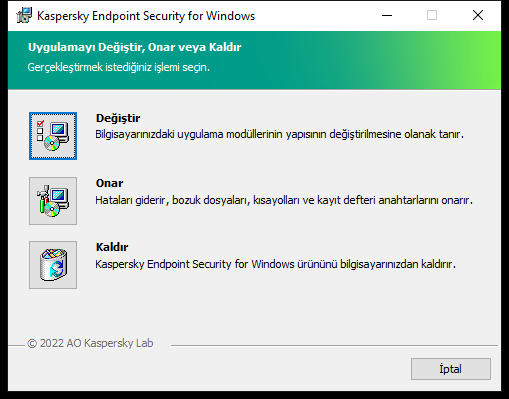
Uygulama kaldırma işlemini seçme
Uygulama tarafından kullanılan hangi verilerin daha sonra, bir uygulamanın bir sonraki yüklenmesi sırasında (uygulamanın daha yeni bir sürümüne yükseltme gibi) kullanım için saklanmasını istediğinizi belirtebilirsiniz. Herhangi bir veri belirlemek istemiyorsanız uygulama tamamen kaldırılır (aşağıdaki resme bakın).
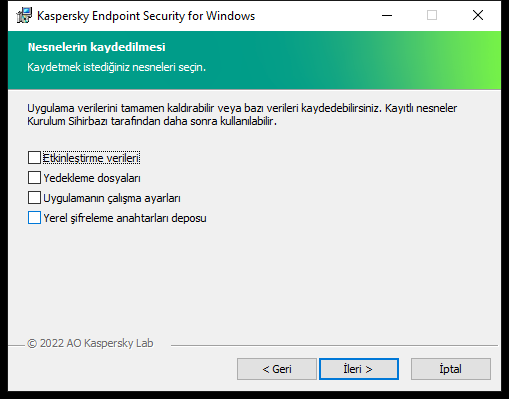
Kaldırma sonrasında verileri kaydetme
Şu verileri kaydedebilirsiniz:
- Etkinleştirme verileri, uygulamayı tekrar etkinleştirmek zorunda kalmamanızı sağlar. Kaspersky Endpoint Security, lisans süresi yükleme öncesinde sona ermediği takdirde otomatik olarak bir lisans anahtarı ekler.
- Yedekleme dosyaları – uygulama tarafından taranan ve Yedekleme konumuna yerleştirilen dosyalardır.
Uygulamanın kaldırılmasından sonra kaydedilen Yedekleme dosyalarına yalnızca söz konusu dosyaları kaydetmek için kullanılan uygulamanın aynı sürümünden erişilebilir.
Uygulamanın kaldırılmasından sonra Yedekleme nesnelerini kullanmayı planlıyorsanız uygulamayı kaldırmadan önce söz konusu nesneleri geri yükleyin. Bununla birlikte Kaspersky uzmanları, bilgisayarınıza zarar verebileceği için Yedekleme konumundan nesnelerin geri yüklenmesini önermez.
- Uygulamanın çalışma ayarları – uygulamanın yapılandırılması sırasında seçilen uygulama ayarlarının değerleridir.
- Yerel şifreleme anahtarları deposu – uygulamanın kaldırılmasından önce şifrelenen dosyalara ve sürücülere erişim sağlayan veridir. Şifrelenen dosyalara ve sürücülere erişim sağlamak için Kaspersky Endpoint Security'yi tekrar yüklerken veri şifreleme işlevini seçtiğinizden emin olun. Önceden şifrelenmiş dosyalara ve sürücülere erişim için başka bir işleme gerek yoktur.
Uygulamayı, komut satırı üzerinden yerel olarak da silebilirsiniz.
Sayfanın başına git